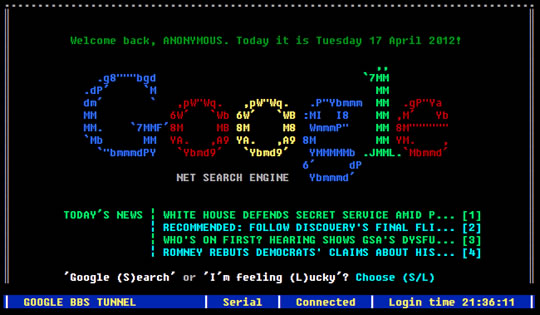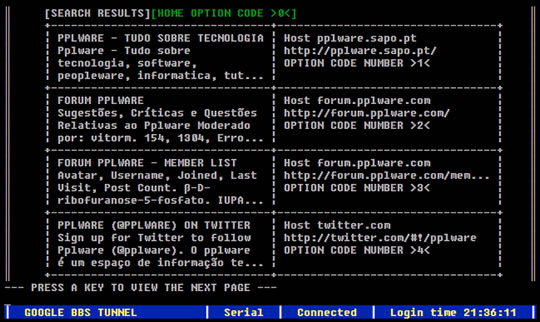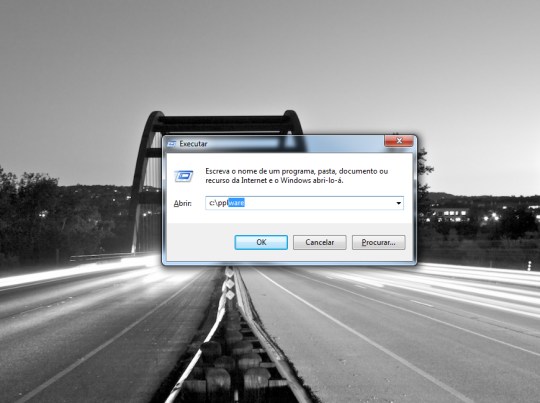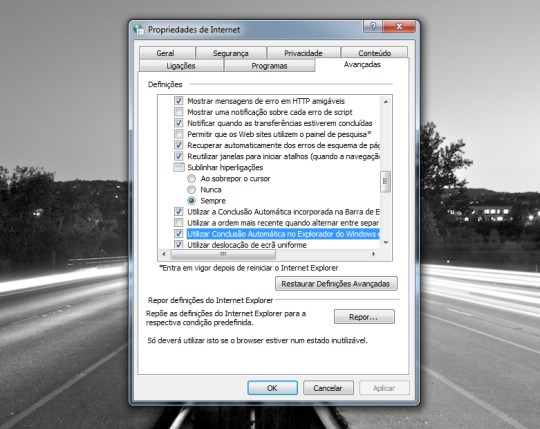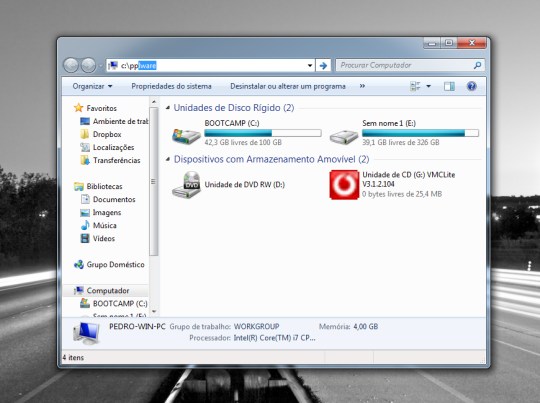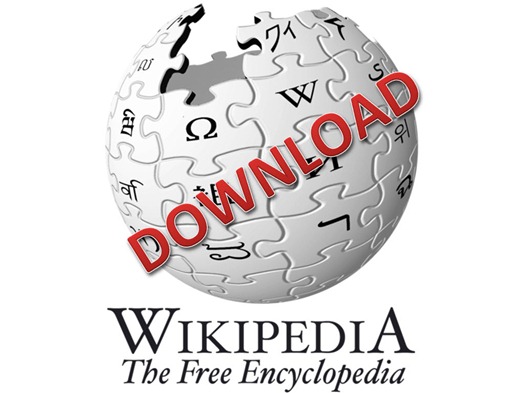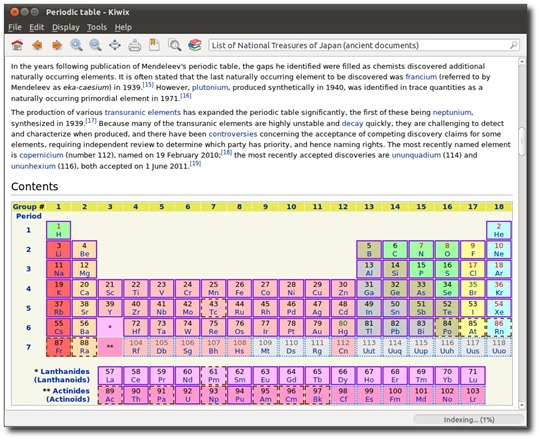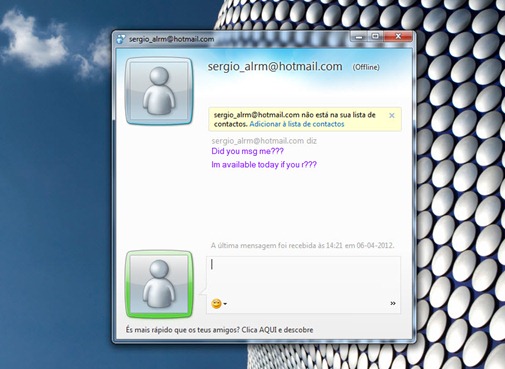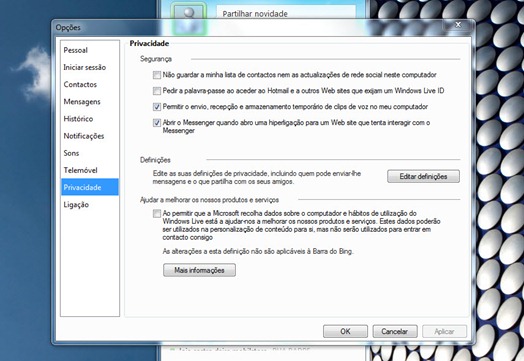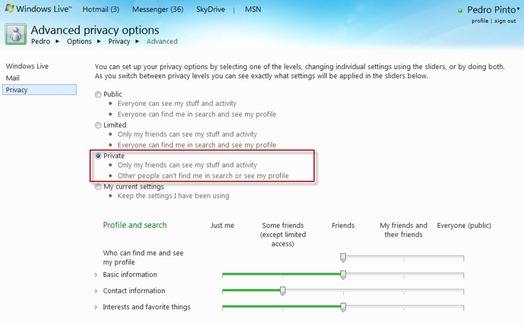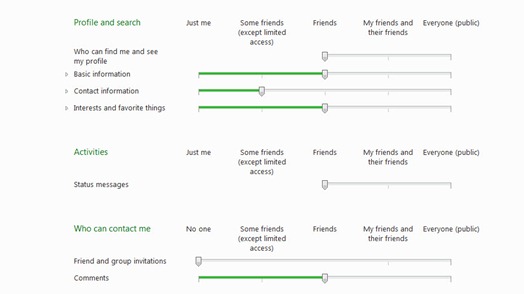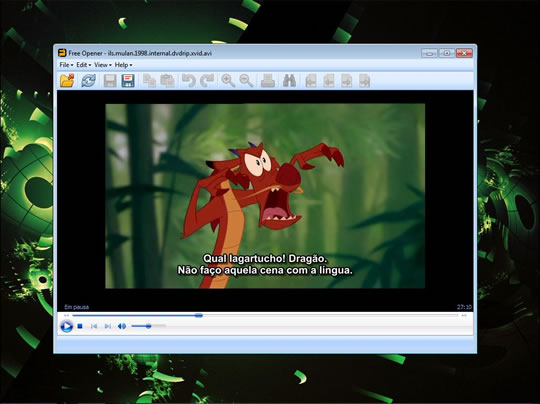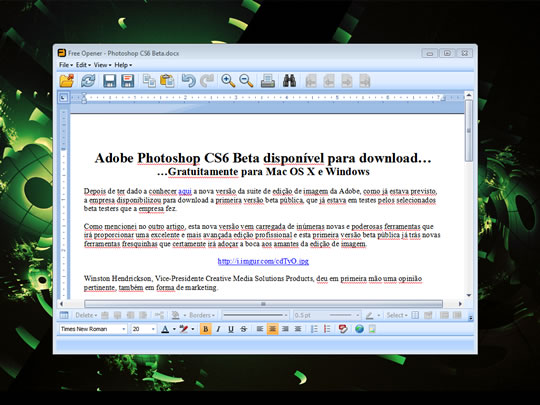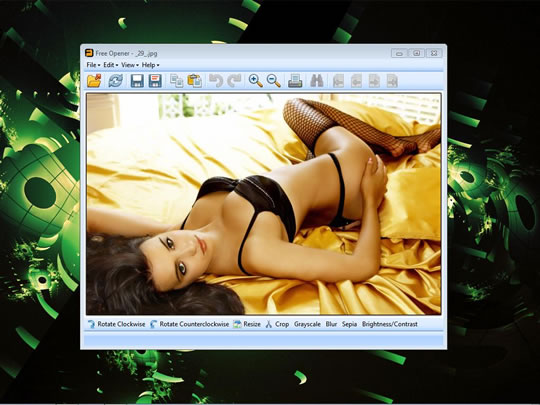Apesar de o Windows Vista e 7 ter esse serviço activo, apenas em algumas versões permitem que tenhamos acesso a esses ficheiros. Felizmente existem algumas alternativas para poderem contornar esse problema. O Z-VSSCopy é uma ferramenta que vos permite agilizar o acesso a estes ficheiros.
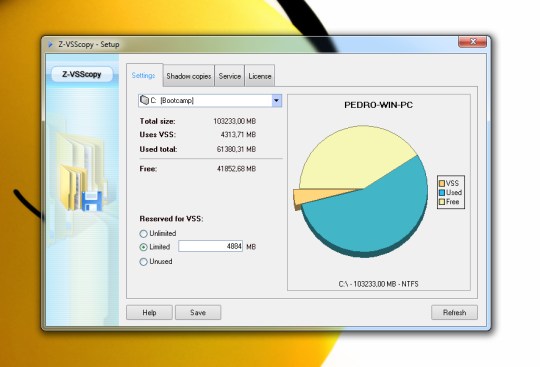
O Z-VSSCopy permite que façam de forma simples e rápida a gestão desses pontos de restauro e dos volumes onde estão a ser guardadas as cópias do Shadow Copy.
Para além dessa gestão, o Z-VSSCopy permite que acedam aos ficheiros que pretendem, garantindo que conseguem recupera-los sempre que necessitem.
A interface do Z-VSSCopy está dividida em várias zonas, sendo que apenas as duas primeiras são realmente importantes e com utilização frequente.
No primeiro separador podem aceder à informação sobre o espaço que o vosso sistema está a ocupar, o espaço ocupado pelas cópias de VSS e o espaço total. Podem ver essa informação para todos os discos que tenham presentes, quer na forma numérica ou numa apresentação gráfica.
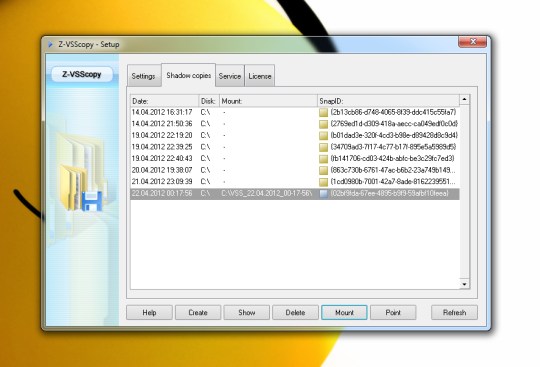
Depois de apresentados os dados referentes aos discos e à sua ocupação, podem aceder aos pontos de restauro e restantes cópias de sistema. Esta informação está dentro do segundo separador.
Os diferentes backups estão representados nas diferentes entradas e cada um deles pode ser acedido de forma directa, bastando um duplo clique na data pretendida. Depois de acederem à pasta onde estão os ficheiros que pretendem recuperar, o processo de cópia é simples. Podem indicar onde pretendem que esses ficheiros são colocados.
Se preferirem podem montar esse ponto como uma nova drive no vosso sistema e assim aceder aos ficheiros no explorador do Windows e tratá-los como um qualquer sistema de ficheiros.
O Z-VSSCopy permite ainda que criem novos pontos de restauro e que façam a gestão dos que temos em sistema.
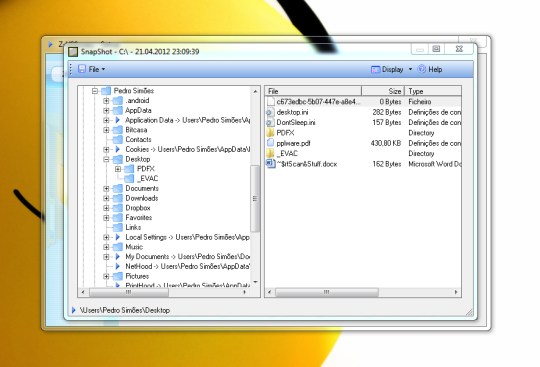
Usem o Z-VSSCopy para gerirem de forma mais eficiente os vossos pontos de restauro e as cópias que o Windows gera dos vossos ficheiros. É mais simples de usar e de recuperar ficheiros que o sistema do próprio Windows, o que facilita muito na sua utilização.
É uma ferramenta a terem presente no vosso sistema se trabalham com muitos ficheiros e se necessitam de recorrer com frequência à recuperação de cópias anteriores.
Testem o Z-VSSCopy e vejam de todas as suas potencialidades em lidar com as cópias de segurança do Windows.